从这个综合帖子中,您可以解开OnePlus设备并将其还原为库存ROM。我们将用于上述目的使用MSM下载工具。它与几乎所有OnePlus设备兼容,即OnePlus 3,OnePlus 3T,OnePlus 5,OnePlus 5T,OnePlus 6,OnePlus 6,OnePlus 6T,OnePlus 7,OnePlus 7pro,OnePlus 7pro,OnePlus 7T和OnePlus 7T Pro,OnePlus 7T Pro,OnePlus 9系列。
Google的Android操作系统的开源性使您可以进行各种调整。其主要包括引导加载程序的解锁。这本身就向大量其他自定义开放了大门。例如,然后您可以安装自定义恢复,例如TWRP和Flash吨的MOD,框架,可闪烁的ZIP文件等。同样,获得行政特权也成为一项容易的任务。借助Magisk,您可以轻松地扎根设备并执行系统级修改。所有这些听起来都不错,并为您的设备提供了新的寿命。但是,它们也有相关的风险。
一般情况包括设备进入引导循环。尽管本身很可怕,但事实是您的设备仍然可以启动到FastBoot模式。从那里您可以执行一些代码,并使您的设备恢复正常。但是,当您最终将设备制动时,事情开始向南移动,可能会有同样的原因。刷新文件的构建不正确或进行一些风险的系统级调整都可能导致相同的情况。但是,如果您有一个OnePlus设备,则有一条非常漂亮的逃生路线。即使您已经将设备进行了砖块,您仍然可以使用MSM下载工具将其从死中重新带回。在本教程中,我们将向您展示如何将OnePlus设备解开或还原到库存ROM。让我们开始。
也可以阅读:修复:安装新更新时OnePlus验证失败
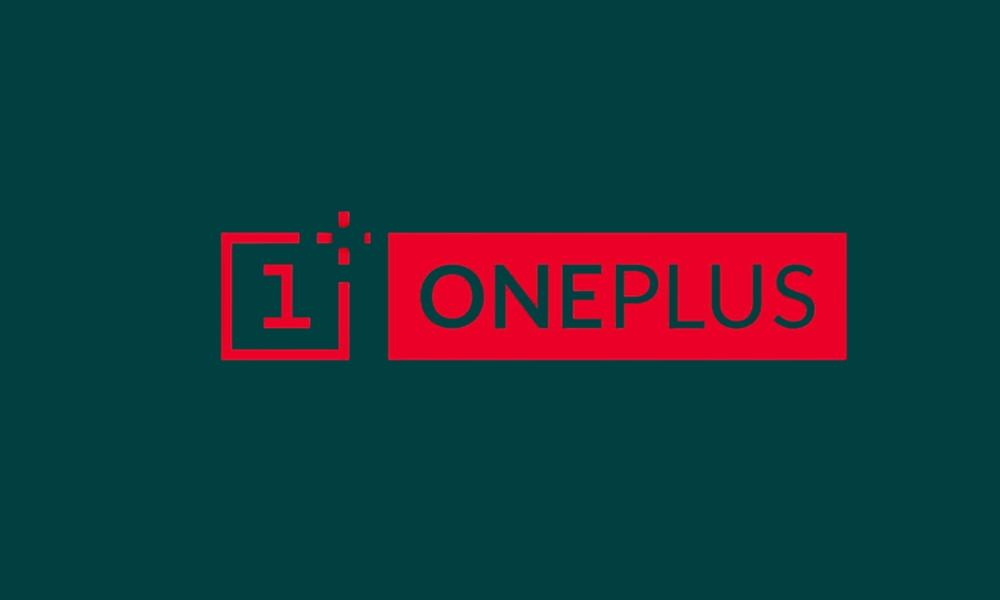
取消砖头或还原返回股票ROM
在引擎盖下具有高通芯片组的设备的最好部分是它支持EDL模式。紧急下载模式是所有科技爱好者的福音。即使处于砖砌状态,您也只需要将设备启动到EDL模式并刷新库存固件即可。然后,您的设备将在几分钟内恢复正常的工作状态。
幸运的是,由于OnePlus设备还配备了高通Snapdragon芯片组,因此可以很容易地执行上述功能。所需的只是MSM下载工具和一些调整。因此,以下是将您的OnePlus设备解开或将OnePlus设备恢复到库存ROM的所需步骤。
在此之前,我们想讨论一个非常重要的观点。 OnePlus的每个版本都有单独的固件文件,步骤也可能会有所不同。因此,我们为每个OnePlus设备创建了单独的部分,并且该部分本身将提及相应的步骤。此外,仅在其各个部分下的每个设备都会给出库存ROM文件。请坚持您的设备部分本身。
先决条件步骤
所有OnePlus设备的先决条件都是相同的。遵循以下要点。
步骤1:禁用驾驶员签名验证
- 首先,禁用Windows PC上的驾驶员签名验证。为此,请从“开始”菜单中启动命令提示符作为管理员。然后输入以下命令并点击Enter:
bcdedit /set testsigning on
- 现在,重新启动您的PC。 PC重新启动后,您应该在屏幕右下角看到测试模式。此外,一旦将OnePlus设备解开或将您的OnePlus设备恢复到库存ROM的过程是成功的,您就可以重新启动PC以禁用测试签名模式。
步骤2:安装Qualcomm USB驱动程序
此外,您还必须安装Qualcomm USB驱动程序,以便将设备识别为PC。这是可以做到的:
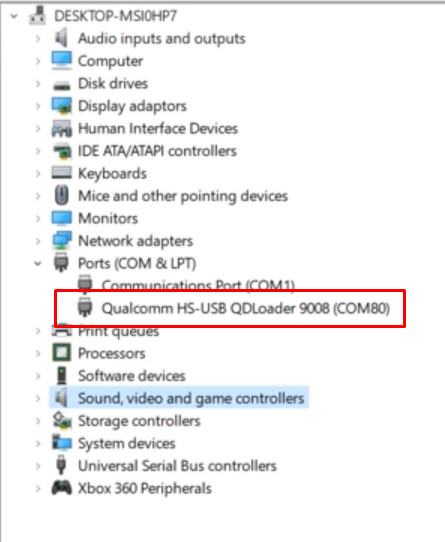
- 首先,下载Qualcommusb驱动程序并将其提取在您的PC上。我们还为各自设备部分提供了驱动程序。如果此驱动程序无法奏效(情况不应该这样),那么您也可以尝试特定部分中给出的驱动程序。
- 现在,您将必须将OnePlus设备引导到EDL模式。为了关闭设备的电源。您可能必须长时间长时间按下电源按钮。较早的OnePlus设备要求您进行大约45-50秒。对于较新的版本,5-10秒就足够了。
- 关闭设备后,在OnePlus 3,OnePlus 3T,OnePlus 5,OnePlus 5T,OnePlus 6的情况下按住音量上的按钮。对于OnePlus 6T,OnePlus 7,OnePlus 7,OnePlus 7pro,OnePlus 7T和OnePlus 7T Pro,您将不得不按住音量并按钮下方和音量下来。
- 在按下这些按钮时,将设备通过USB电缆连接到PC。
- 现在单击开始菜单,然后搜索设备管理器。您应该<code>under the COMs and Ports section.</code>
- 正确,单击设备管理器中的设备,然后选择“更新设备软件”。现在,选择手动方法,然后浏览提取的Qualcomm USB驱动程序,该驱动程序应具有.imf扩展名。选择与您的体系结构相对应的32位或64位 - X86或X64。
- 安装成功后,您应该看到Device Manager下的高通HS-USB QDLoader 9008。这表示您已成功将OnePlus设备启动到EDM模式。
这就是您将需要的所有先决条件。现在,转到以下下载部分,并掌握特定于设备的文件。之后,我们将列出指令以解开您的OnePlus设备并将其还原为库存ROM。
下载文件
从下面下载与您的设备相对应的固件文件。
OnePlus 3
OnePlus 3T
OnePlus 5
OnePlus 5t
OnePlus 6
OnePlus 6t
OnePlus 7
OnePlus 7 Pro
OnePlus 7t
OnePlus 7t Pro
OnePlus Nord
| 设备和设备论坛 | MSMDownloadTool下载 |
|---|---|
| OnePlus Nord | 全球(AC01AA)
欧洲(AC01BA)
印度(AC01DA) |
OnePlus 9系列
| 设备和设备论坛 | MSMDownloadTool下载 |
|---|---|
| OnePlus 9 | |
| OnePlus 9 Pro | 所有变体 |
| OnePlus 9r | 印度变种 |
拆开砖一板设备的步骤
现在您已经为设备下载了所需的固件文件,请按照以下步骤解开您的OnePlus设备并将其还原为库存ROM
- 首先,请确保您已在PC上下载并安装了MSM下载工具。此外,还应将您的设备启动到EDL模式并连接到PC。先决条件部分也给出了有关该的说明。在进行提前之前,请参考它。
- 现在启动MSMDownloadTool。如果您使用的是OnePlus 7T Pro,请记住这一点。如果您使用HD01AA工具,则选择“ O2”作为目标应该为您提供全球固件,同时选择“印度”,因为目标应该为您提供印度人。
如果您使用HD01BA工具,则选择“欧盟”应为您提供欧盟固件。

- 单击枚举以确保您的设备被检测到,然后按启动。
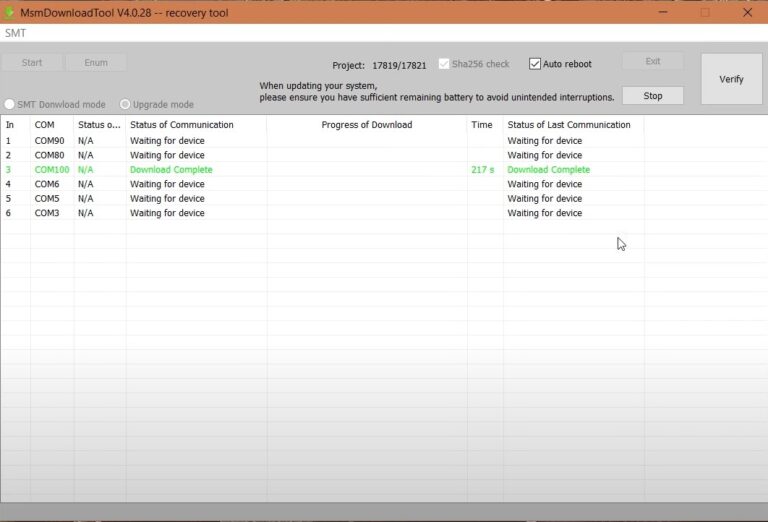
- 该过程可能需要几分钟。完成此操作后,您可以从PC上断开设备并将其重新启动到Android OS。
就是这样。这些是拆卸OnePlus设备并将其还原到库存ROM的所需步骤。如果您对上述任何步骤有任何问题,请在评论中告诉我们。四舍五入,这里有一些iPhone技巧和窍门,,,,PC提示和技巧, 和Android技巧和技巧您也应该检查一下。

